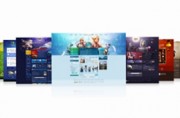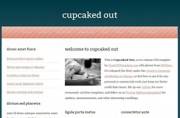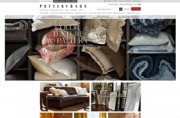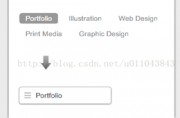Dreamweaver 使得在站点中查找选定、打开、取出或最近修改过的文件非常容易。您也可以在本地站点或远程站点中查找较新的文件。
在站点中查找打开的文件
在“文档”窗口中打开文件。
选择“站点”>“在站点定位”。
Dreamweaver 在“文件”面板中选择文件。
注: 如果“文档”窗口中打开的文件不属于“文件”面板中的当前站点,Dreamweaver 将尝试确定该文件属于您的哪个 Dreamweaver 站点;如果当前文件仅属于一个本地站点,则 Dreamweaver 将在“文件”面板中打开该站点,然后高亮显示该文件。
定位并选择 Dreamweaver 站点中已取出的文件
在折叠的“文件”面板(“窗口”>“文件”)中,单击“文件”面板右上角的“选项”菜单,然后选择“编辑”>“选择取出的文件”。

在本地或远程站点中查找选定的文件
在“文件”面板(“窗口”>“文件”)的“本地”或“远程”视图中选中文件。
右键单击 (Windows) 或按住 Control 单击 (Macintosh) 鼠标,然后选择“本地站点中定位”或“远端站点中定位”(取决于您选择文件的位置)。
定位并选择在本地站点比在远程站点新的文件
在折叠的“文件”面板(“窗口”>“文件”)中,单击“文件”面板右上角的“选项”菜单,然后依次选择“编辑”>“选择较新的本地文件”。
定位并选择在远程站点比在本地站点新的文件
在折叠的“文件”面板(“窗口”>“文件”)中,单击“文件”面板右上角的“选项”菜单,然后依次选择“编辑”>“选择较新的远端文件”。
在站点中查找最近修改的文件
在折叠的“文件”面板(“窗口”>“文件”)中,单击“文件”面板右上角的“选项”菜单,然后依次选择“编辑”>“选择最近修改日期”。
执行下列操作之一指定要报告的搜索日期:
要报告最近几天修改的所有文件,请选择“创建或修改文件于最近”,然后在框中输入一个数字。
要报告特定时间段内修改的所有文件,请单击“在此期间创建或修改的文件”单选按钮,然后指定一个日期范围。
(可选)在“修改者”框中输入用户名,将搜索限制到指定日期范围内由特定用户修改的文件。 注: 此选项仅适用于对 Contribute 站点的报告。
如果需要,可以选择一个单选按钮,指明您要在何处查看报告中列出的文件:
本地计算机 如果站点包含静态页面。
测试服务器 如果站点包含动态页面。 注: 此选项假定您已在“站点定义”(XREF) 对话框中定义了测试服务器。如果您没有定义测试服务器并输入该服务器的 URL 前缀,或者如果您将要为多个站点运行报告,则此选项将不可用。
其它位置 如果您要在文本框中输入一个路径。
单击“确定”保存设置。
Dreamweaver 将在“文件”面板中高亮显示在指定时间段内修改的文件。